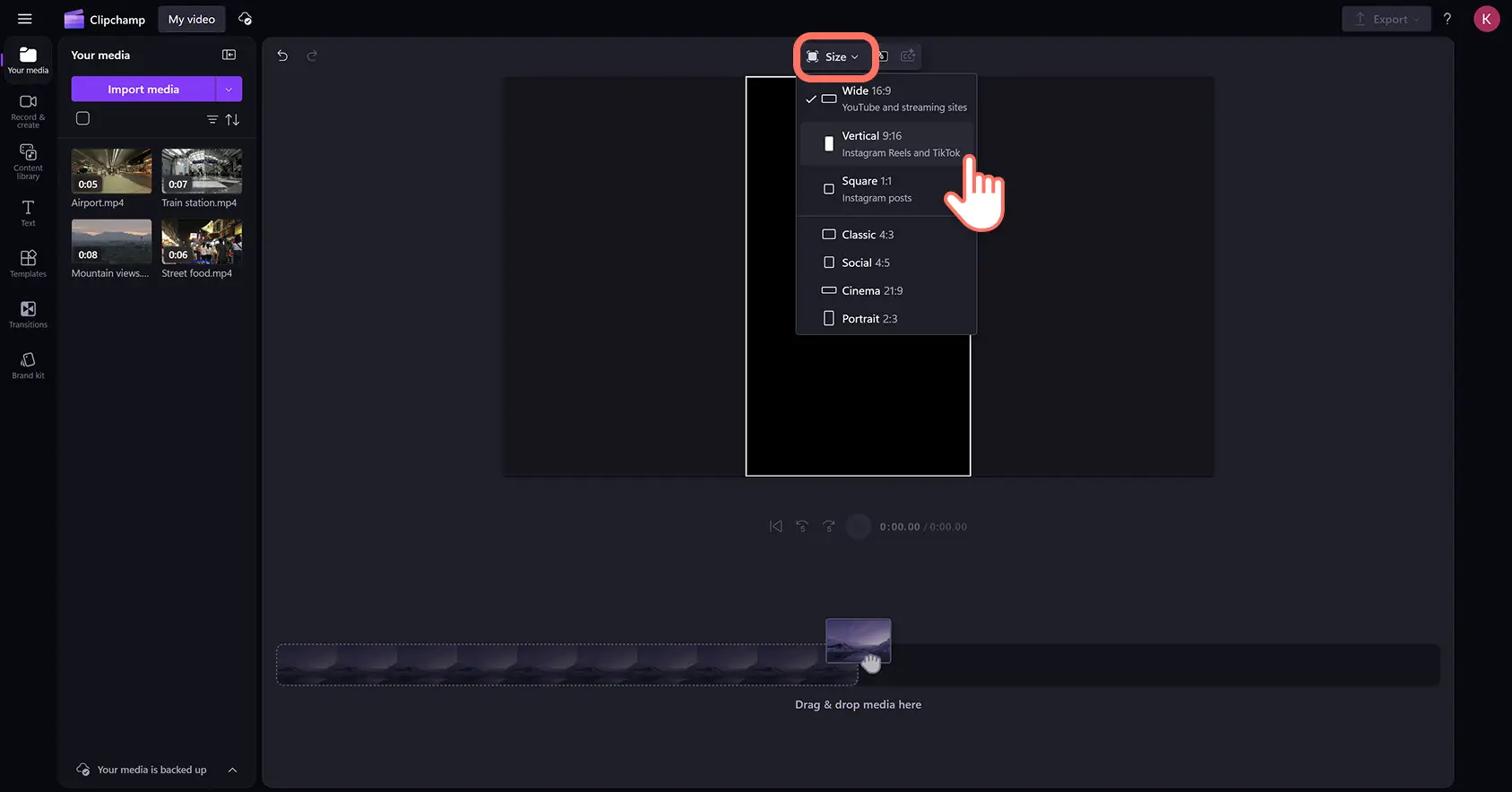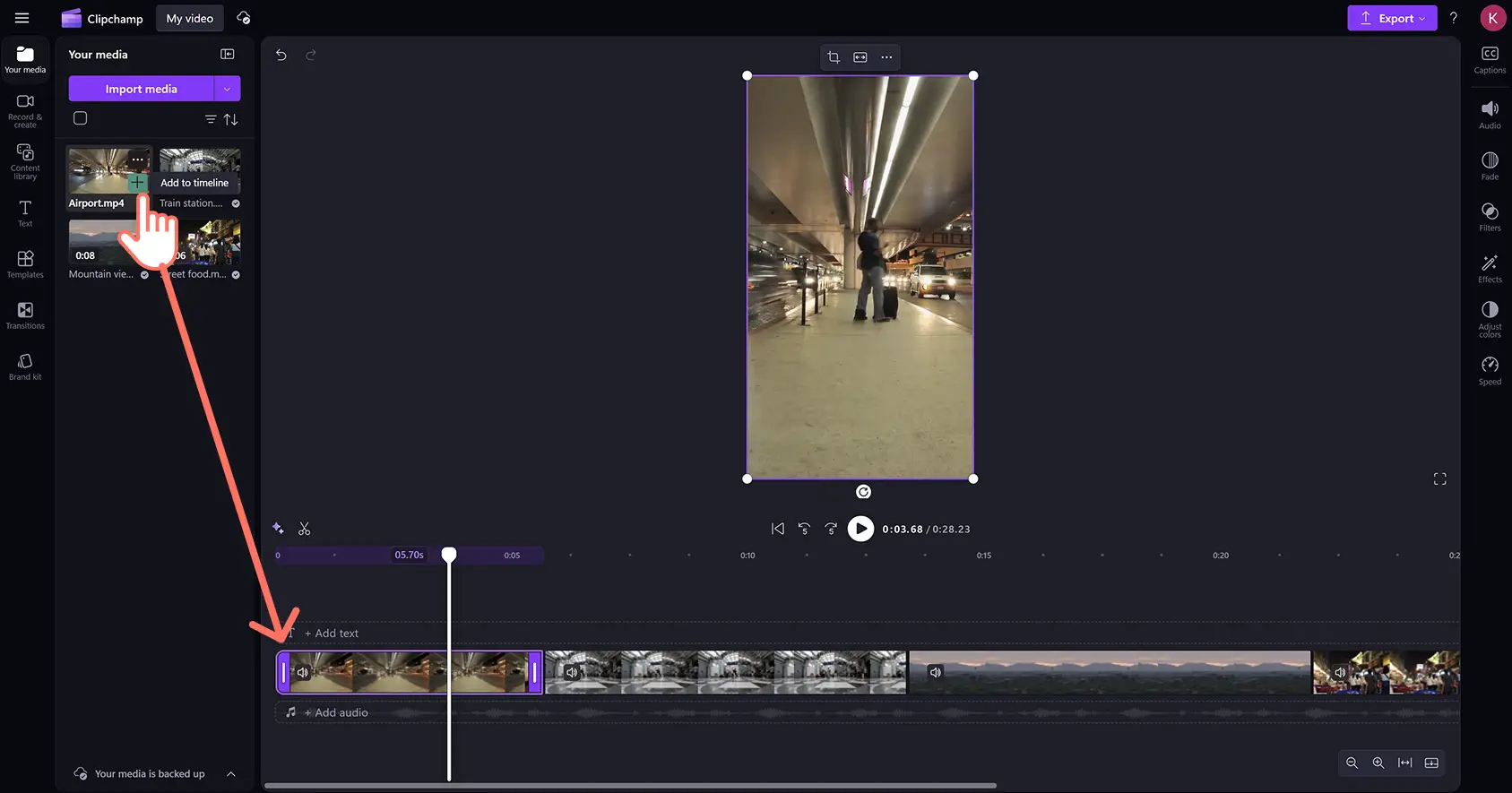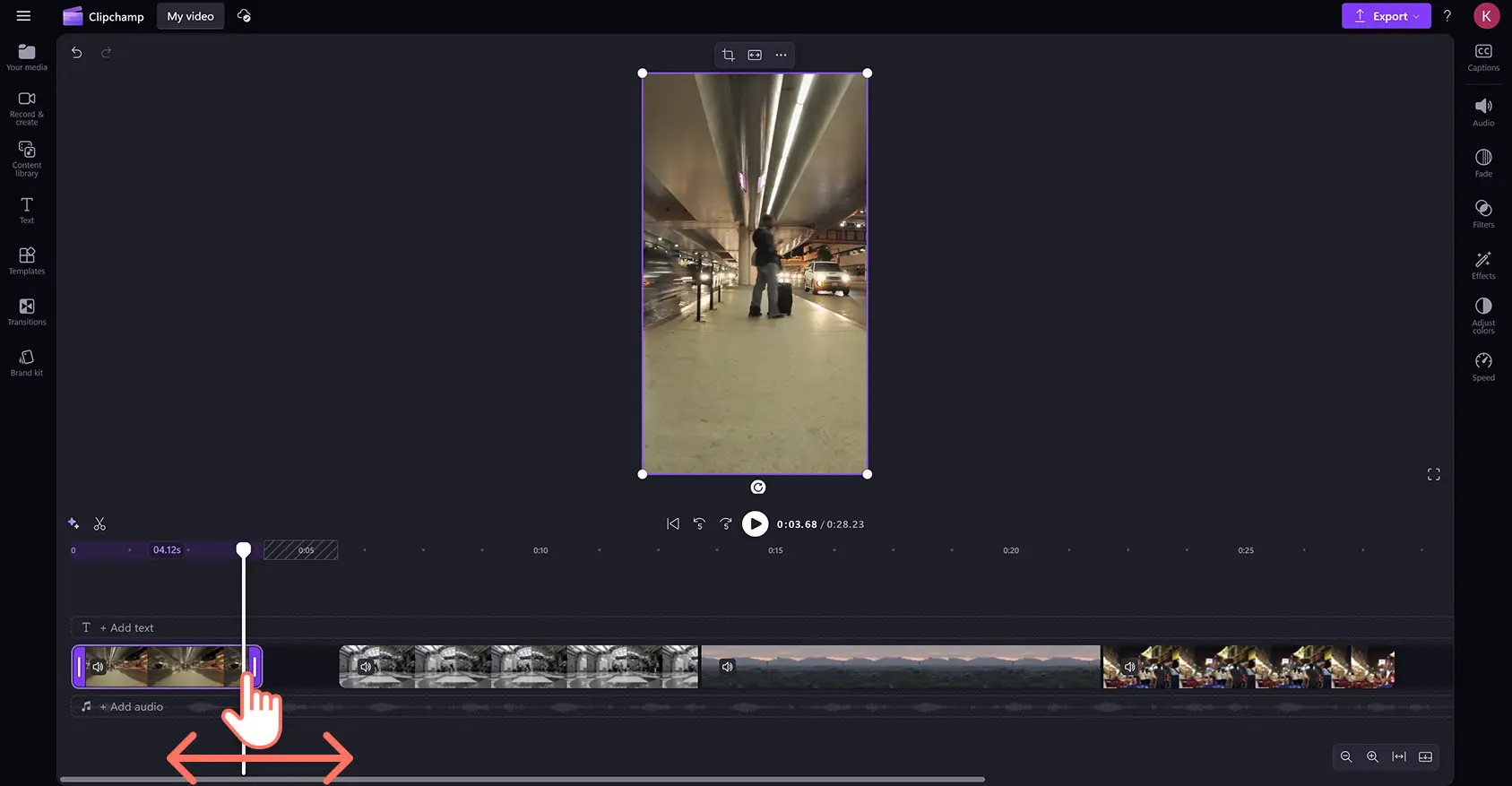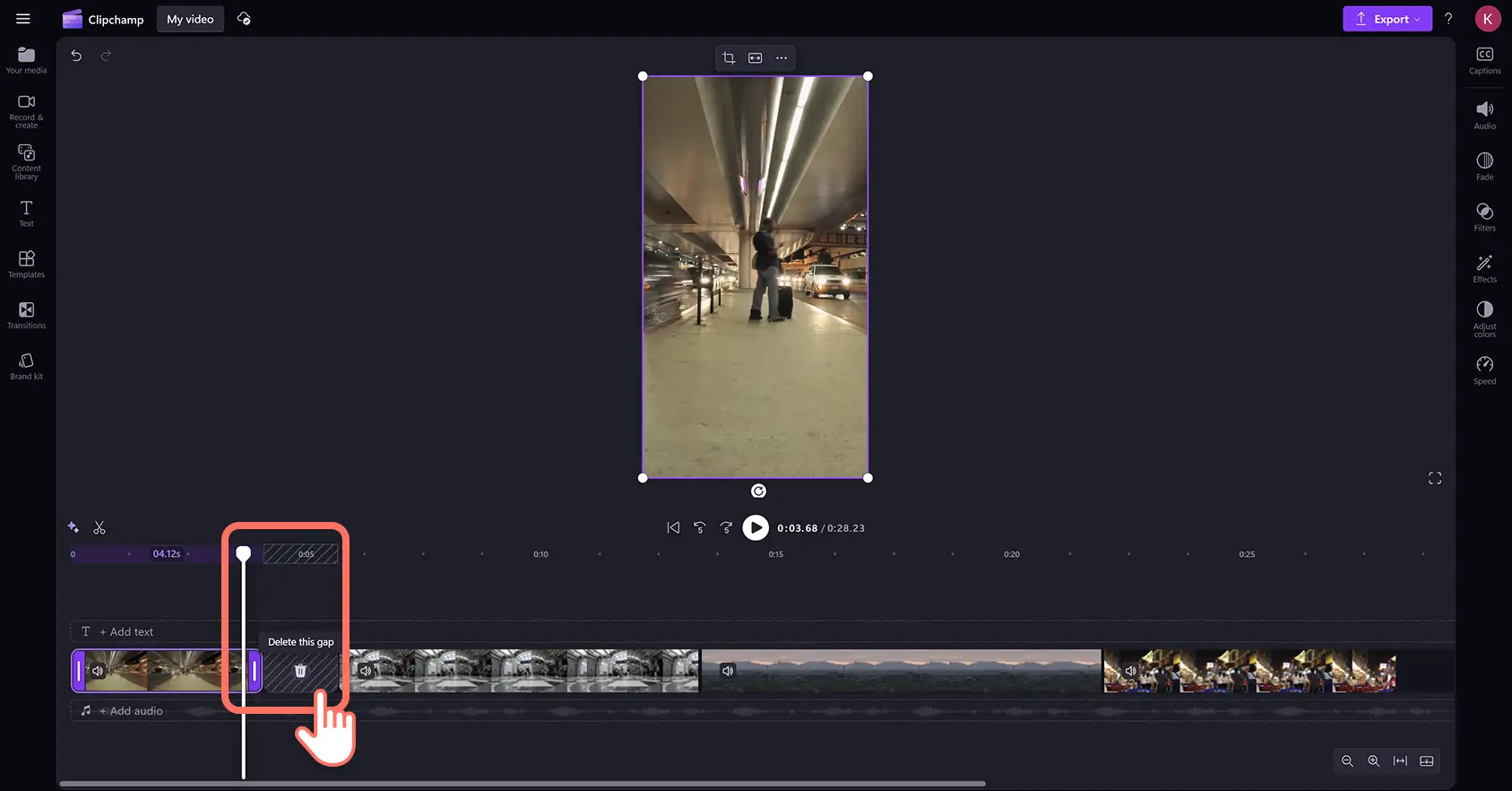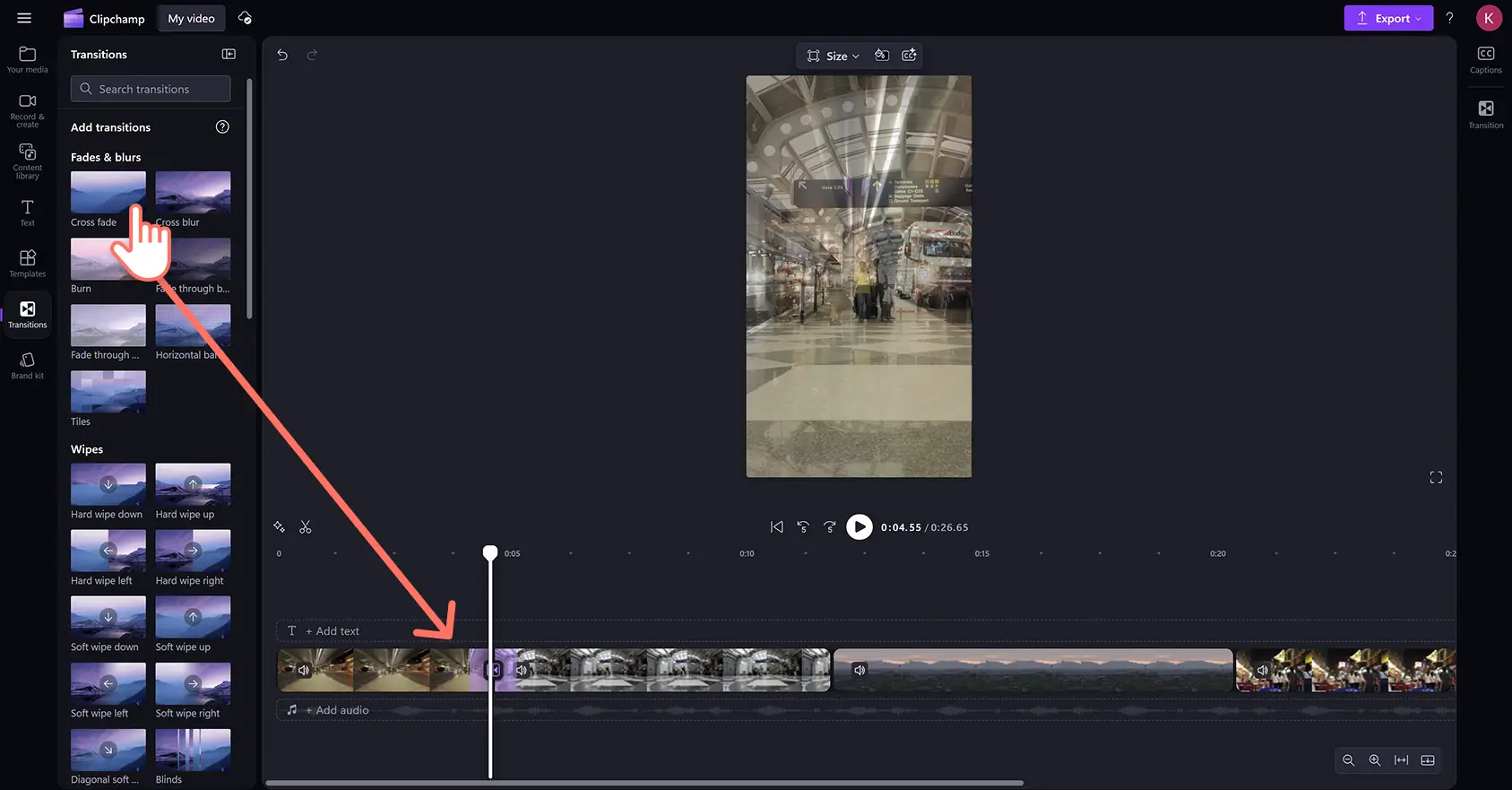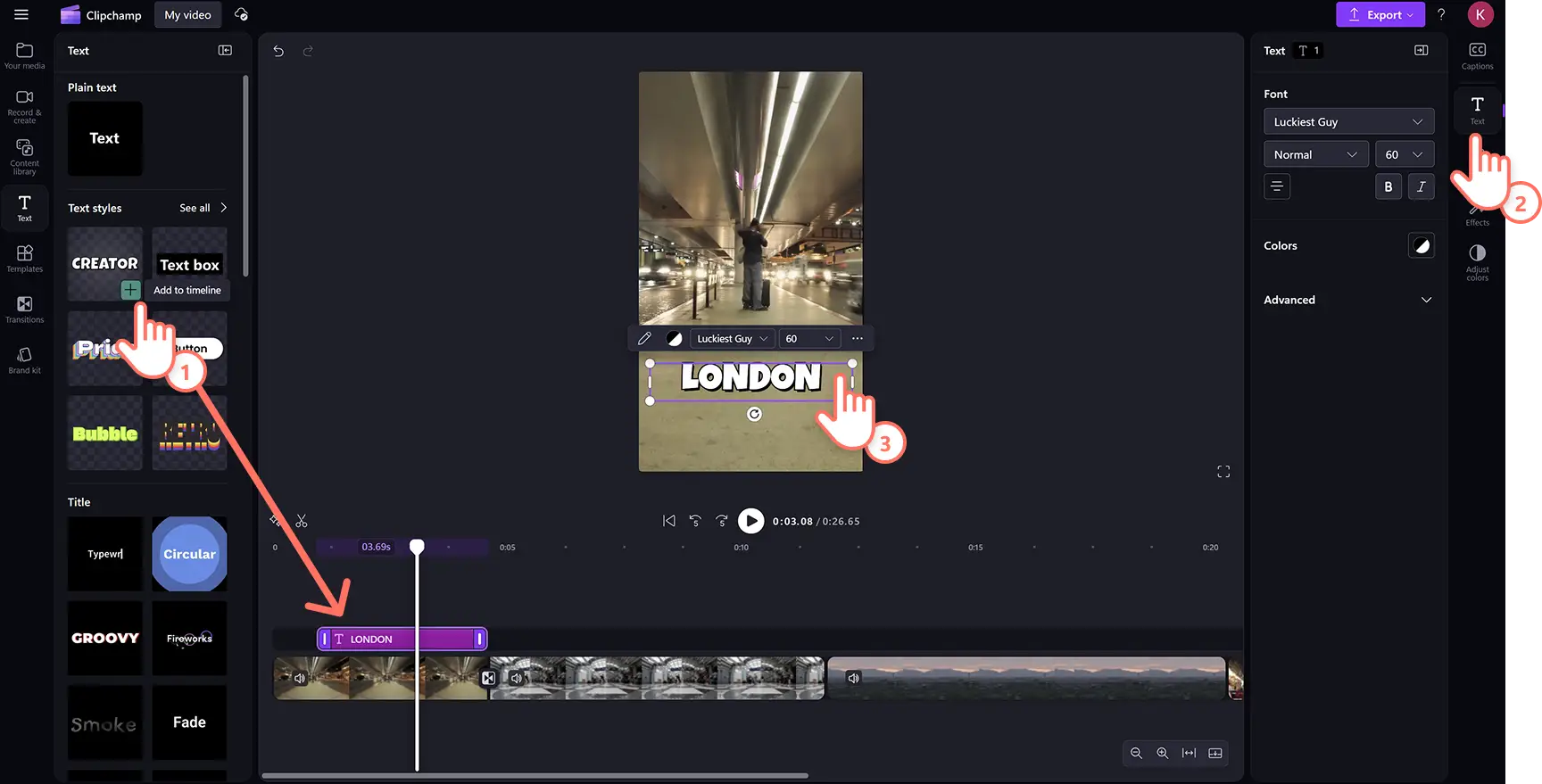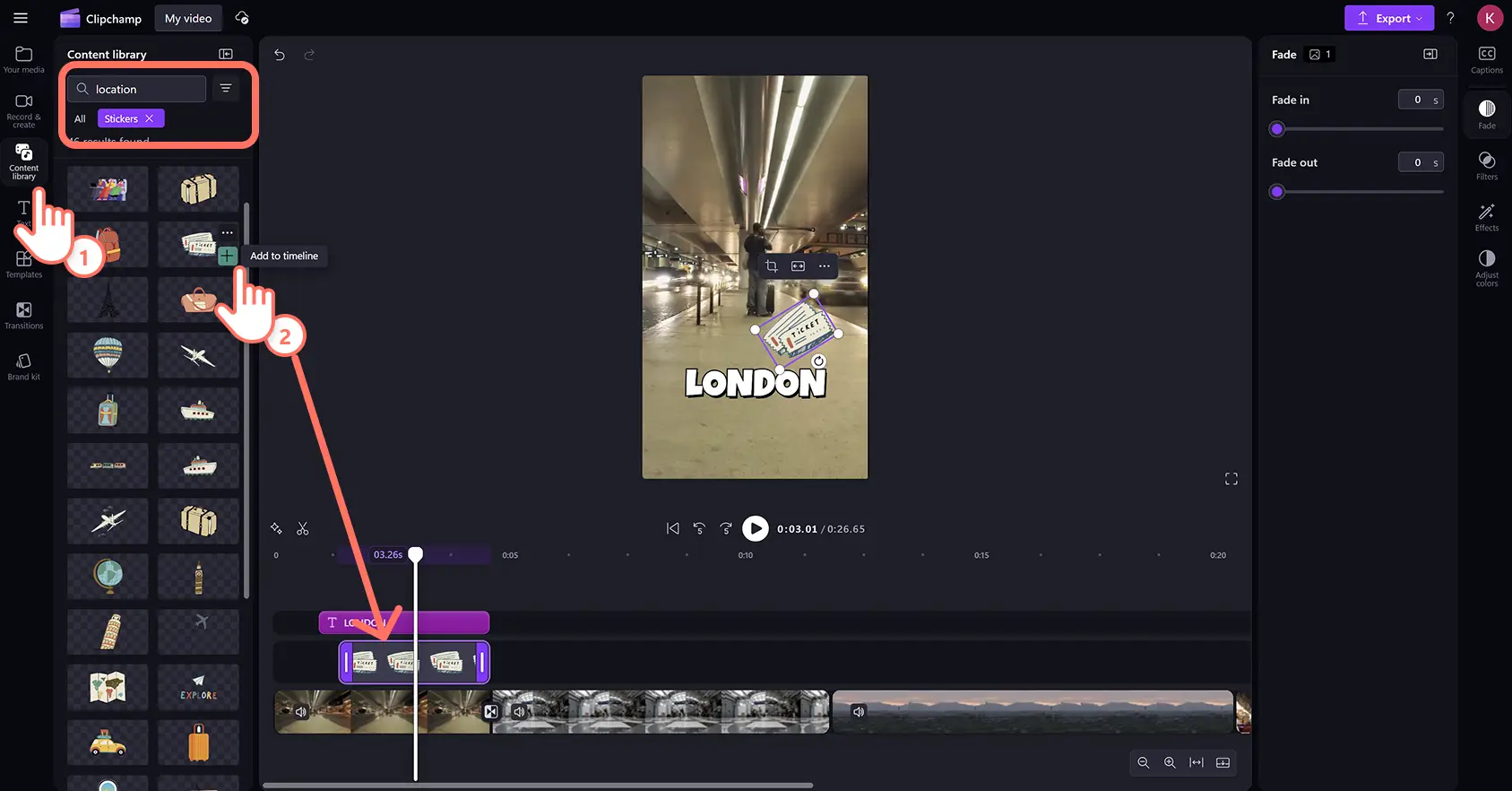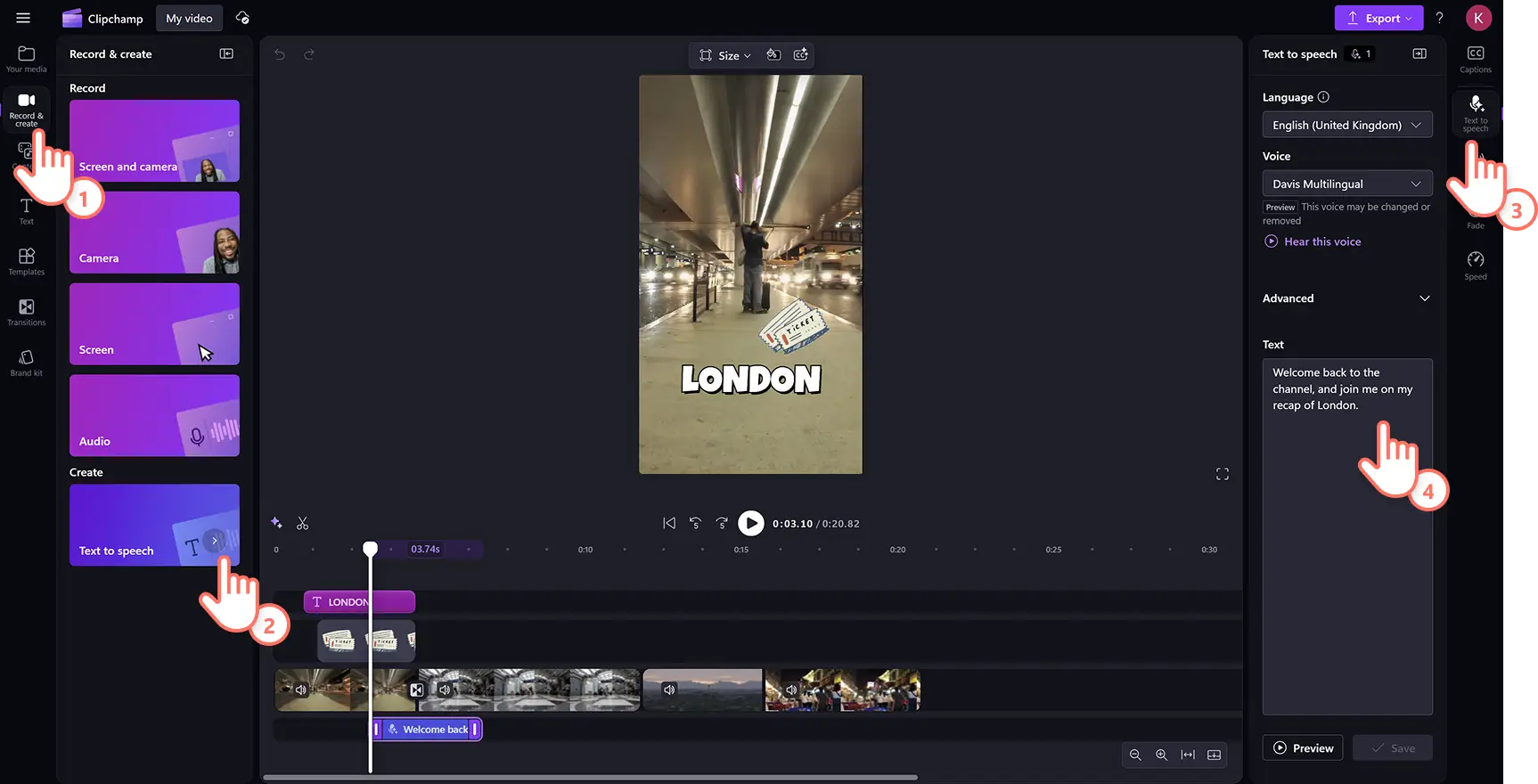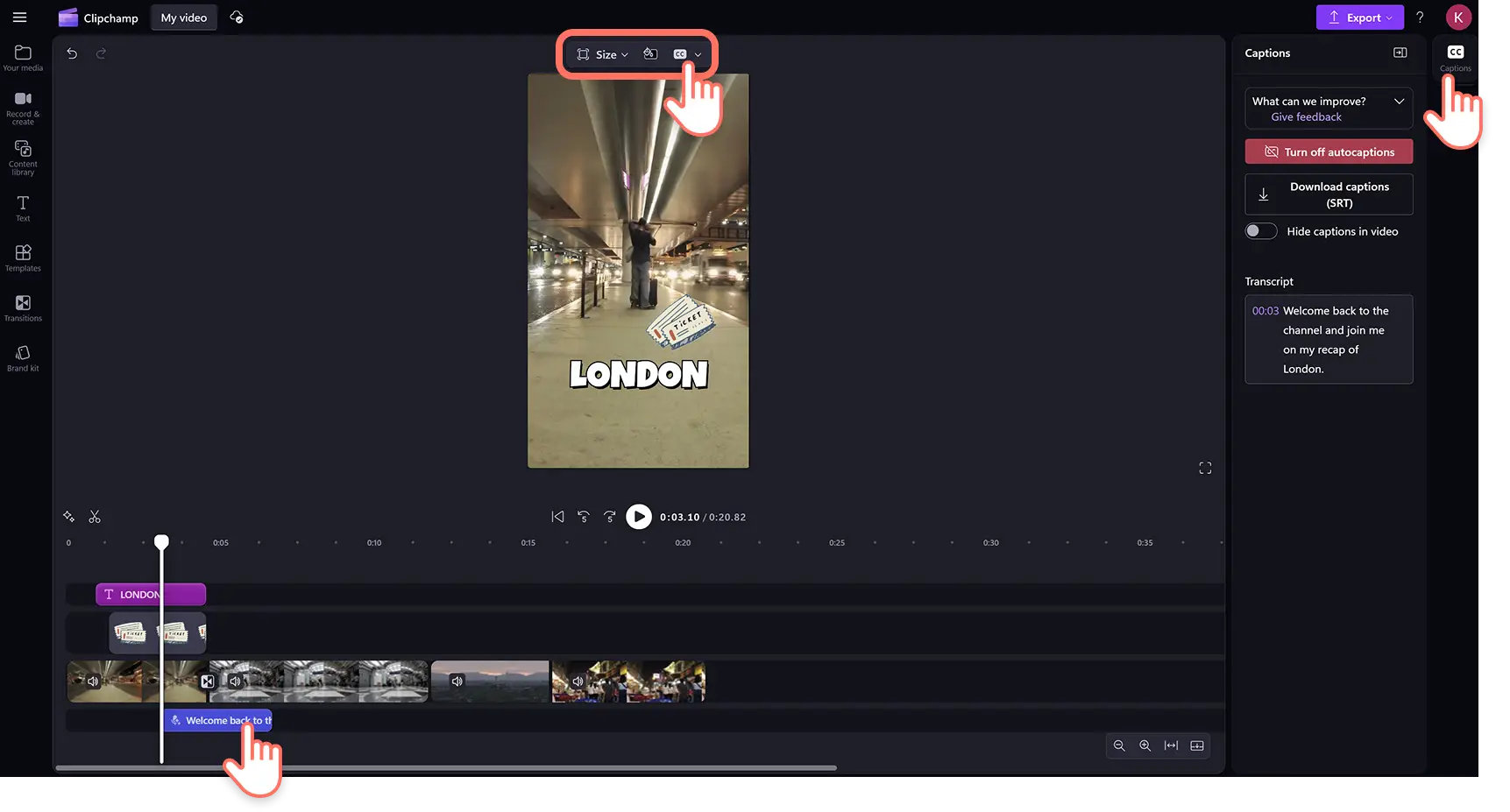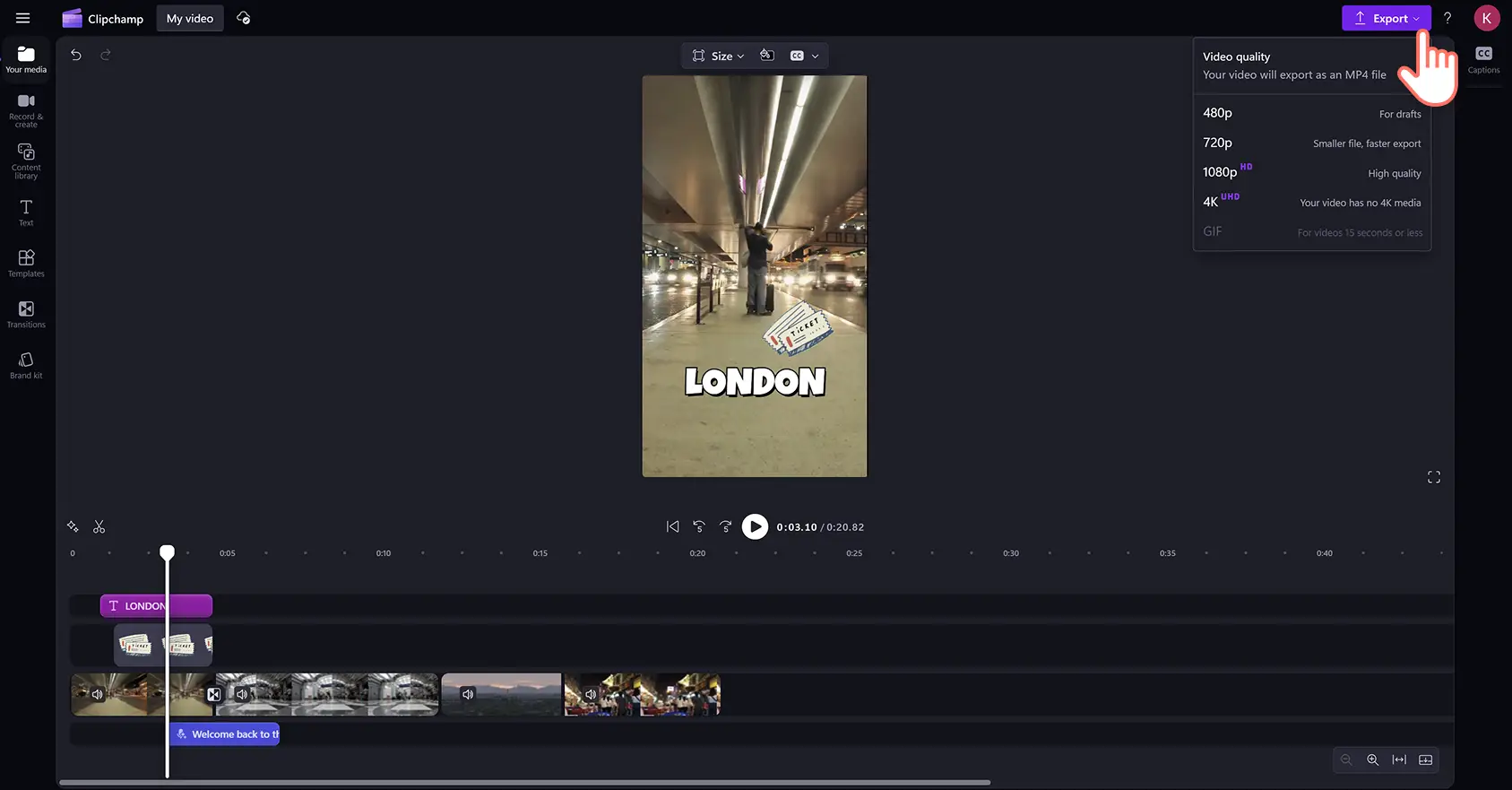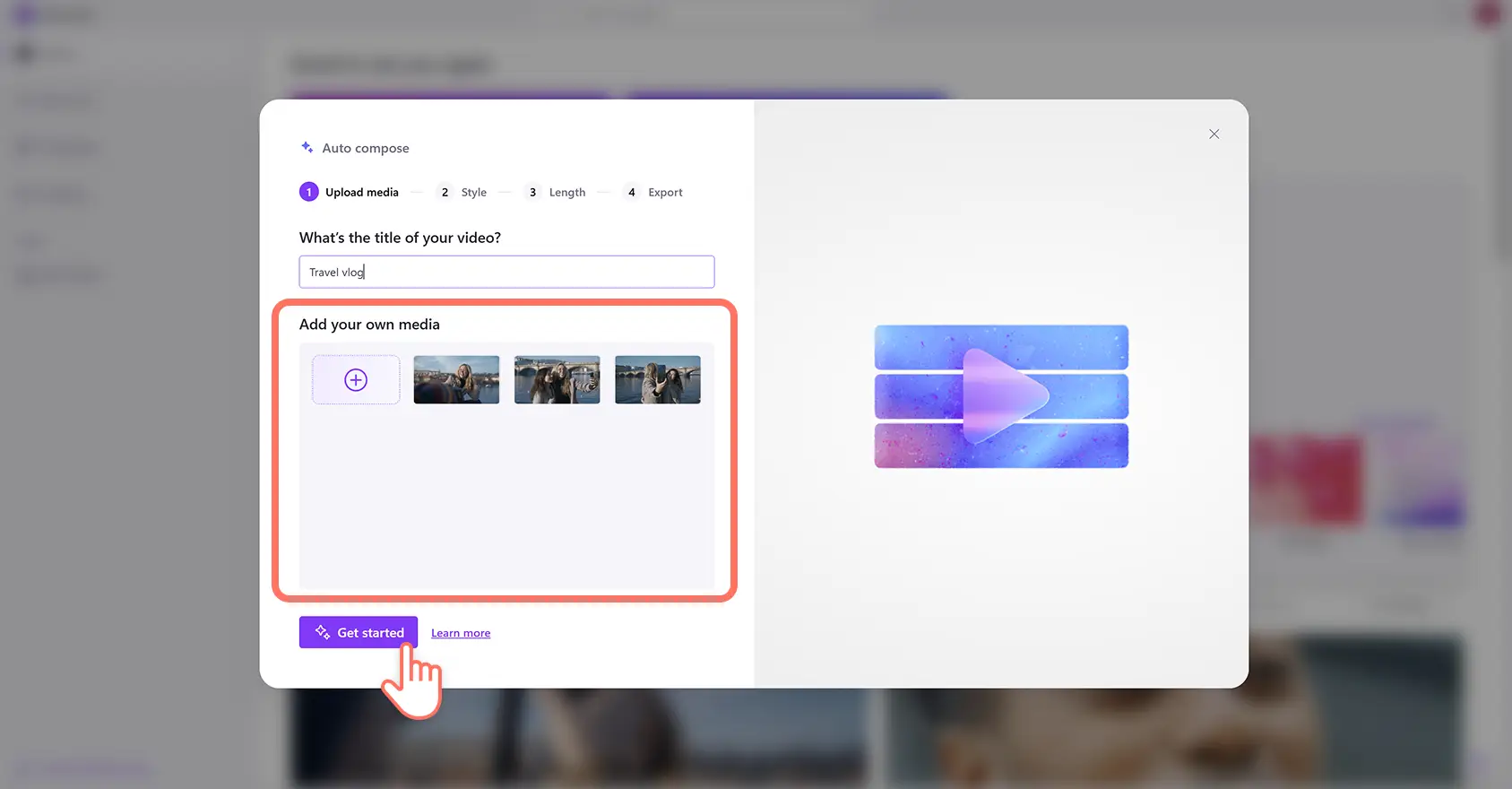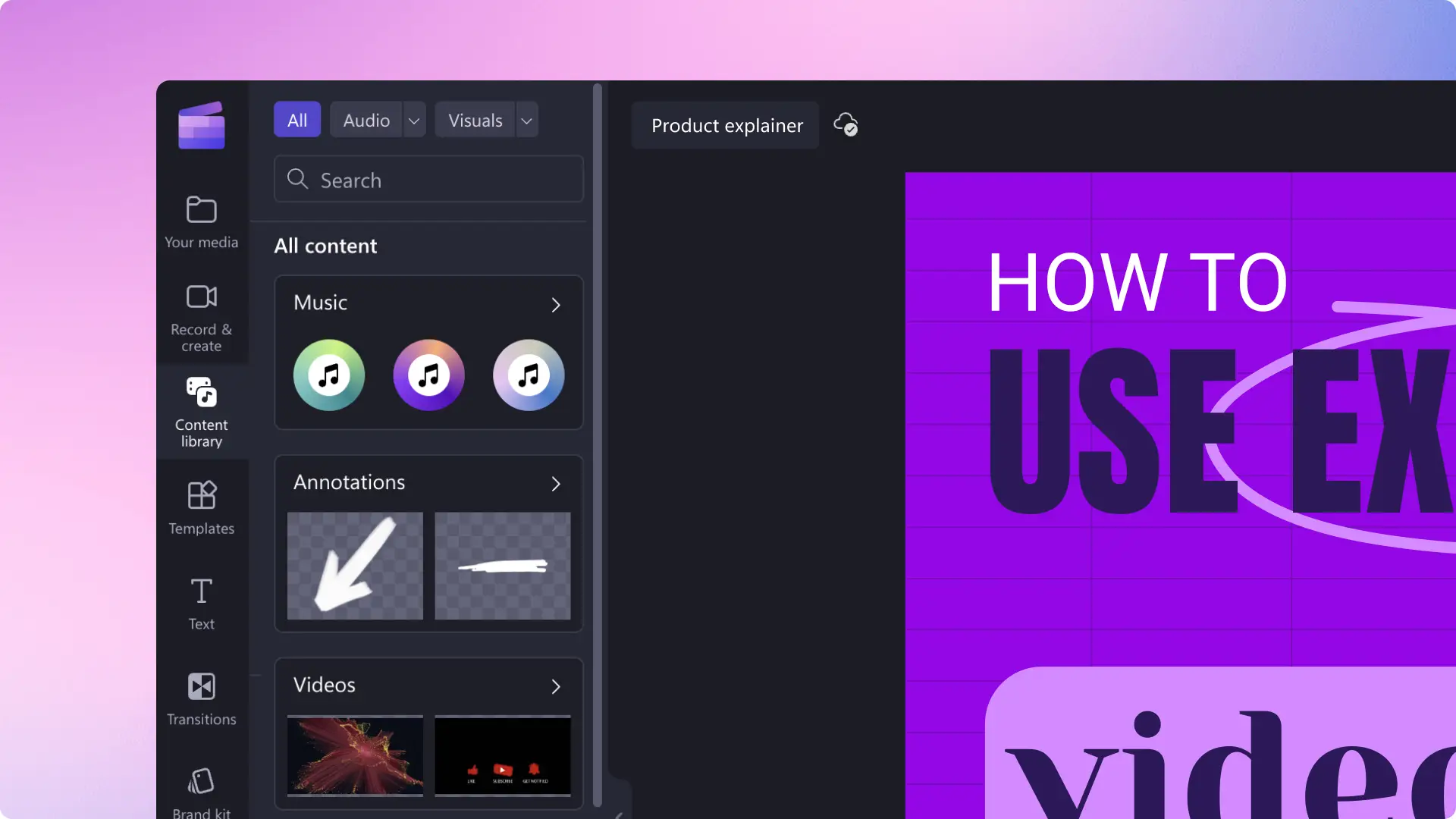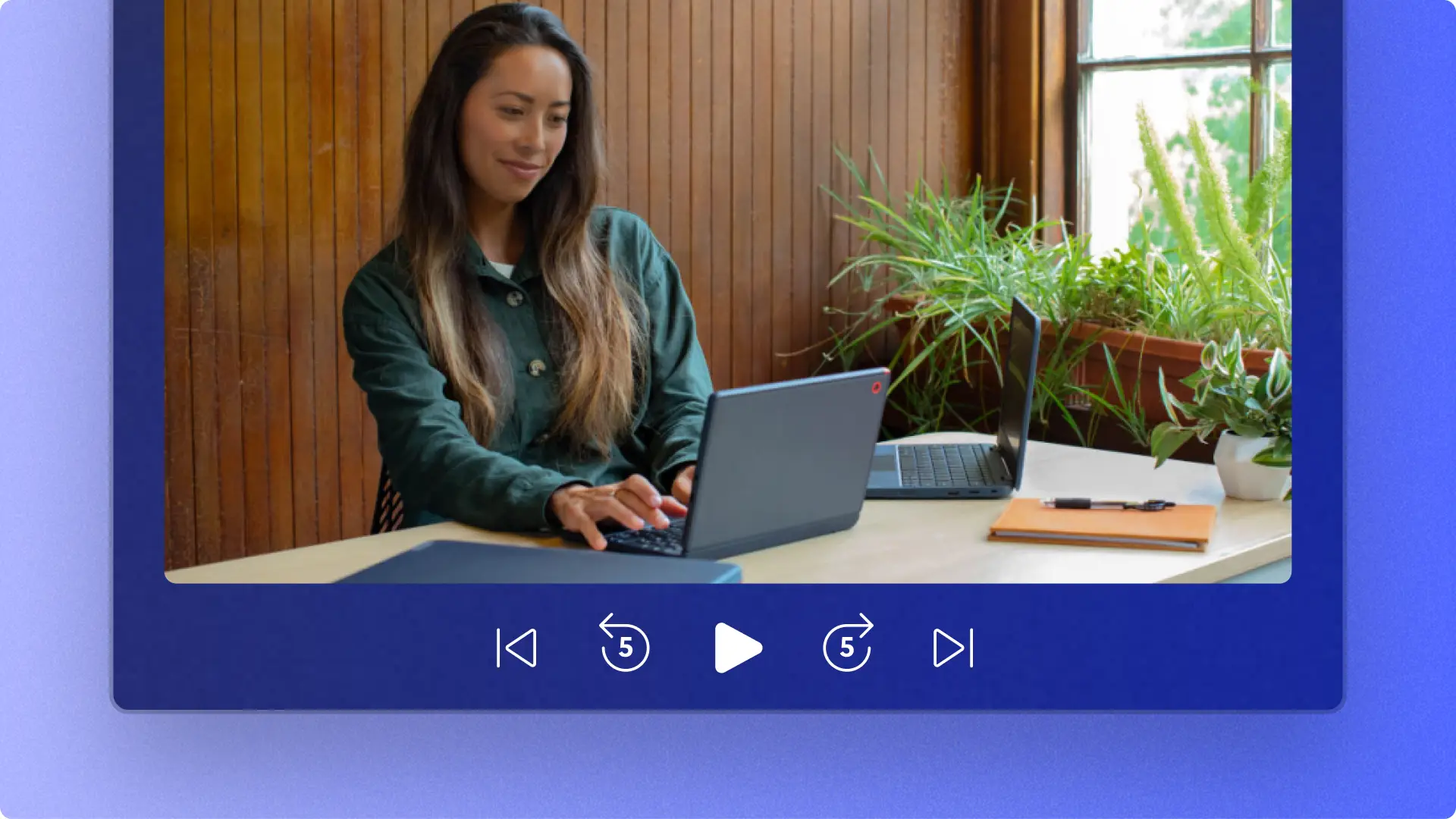"Bemærk! Skærmbillederne i denne artikel er fra Clipchamp til personlige konti. De samme principper gælder for Clipchamp til arbejds- og skolekonti."
På denne side
Giv rejseminder liv med en æstetisk højdepunktsreel, der er perfekt til sociale medier.
Rejsevideoer i vlogstil er ideelle til at fange en "dag i livet" i udlandet eller opsummere en rejses eventyr. Lav finpudsede videoer med rejsehøjdepunkter fra dine klip og fotos ved at sammensætte dem automatisk med videoeditoren med kunstig intelligens. Tilføj flair med specialeffekter, animeret tekst og unikke voiceovers for at få dit indhold til at skille sig ud i feedet.
Bliv inspireret med nogle begyndervenlige idéer til videoer med rejsehøjdepunkter, og lær hvordan du opretter og redigerer dem med Clipchamp-videoeditoren.
Sådan laver du en rejsevideo
Trin 1.Importér medier, eller vælg arkivoptagelser
Klik på knappen Importér medier på fanen Medier på værktøjslinjen. Upload dine rejse- og fotovideoer ved at gennemse dine computerfiler eller oprette forbindelse til dit OneDrive.
Hvis du vil oprette en video med højdepunkter ved hjælp af arkivoptagelser fra samlinger, skal du klikke på fanen Videosamling på værktøjslinjen. Gennemse den royaltyfri videosamling for at vælge den rigtige samling til din video. Brug søgefeltet til at lede efter materiale baseret på nøgleord, eller klik på knappen Se mere i en videokategori.
Trin 2.Tilpas højde-bredde-forholdet, og føj videoer til tidslinjen
Før du begynder at redigere dine videoklip, skal du ændre højde-bredde-forholdet fra 16:9 til 9:16 for at passe til sociale mediers dimensioner. Klik på knappen Størrelse på værktøjslinjen, og klik derefter på valgmuligheden 9:16 lodret. Dette er det anbefalede højde-bredde-forhold til Instagram Reels, Stories og YouTube Shorts.
Når du har ændret videoens højde-bredde-forhold, skal du trække og slippe videoklip på tidslinjen for at begynde redigeringen.
Trin 3.Trim videoklip, fjern mellemrum, og tilføj overgange
Det er nu tid til at trimme længden af dine videoklip, så dine seere kun ser dine yndlingshøjdepunkter. Klik på videoen på tidslinjen, så den bliver fremhævet, og træk derefter håndtagene til venstre på tidslinjen med din markør for at trimme videolængden.
Trimning af videoklip vil efterlade mellemrum mellem klip på tidslinjen. Du kan fjerne tomme områder eller huller med funktionen til at fjerne huller. Hold din markør over mellemrummet på tidslinjen, og klik på knappen Slet dette mellemrum.
Derefter skal du oprette glidende skift mellem videoklip ved at tilføje sceneovergange. Klik på fanen Overgange på værktøjslinje, og rul gennem valgmulighederne for sceneovergange. Hold din markør over hver mulighed, indtil du finder en, der passer til din video med rejsehøjdepunkter. Træk og slip en overgang hen på tidslinjen mellem to klip.
Trin 4. Overlæg tekst og klistermærker
Fremhæv forskellige steder og aktiviteter i dine eventyr ved at overlejre animeret tekst. Klik på fanen Tekst på værktøjslinjen for at gennemse forskellige valgmuligheder, f.eks. almindelig tekst, titler og undertekster. Hold din markør over hver titel for at forhåndsvise tekstens typografi, og træk og slip derefter den rigtige til din rejsevideo hen på tidslinjen.
Klik derefter på fanen Tekst på egenskabspanelet for at ændre størrelsen, skrifttypen, justeringen og andre indstillinger. Her kan du også redigere teksten, og med nogle teksttypografier kan du indtaste tekst i tekstfeltet på videoens forhåndsvisning.
Tilføj Abonner-knapper, rejse, scrapbog- og reaktionsord samt tegnsprogsklistermærker for at gøre dine videoer informative og dynamiske. Klik på fanen Indholdsbibliotek på værktøjslinjen, og klik derefter på rullepilen for visuelle elementer, og søg i kategorien Klistermærker. Træk og slip et klistermærke hen på tidslinjen, og rediger størrelsen og placeringen med den flydende værktøjslinje og klistermærkehjørner.
Trin 5. Tilføj en AI-voiceover og AI-undertekster
Fortæl seerne om din rejsevideo ved at tilføje en voiceover med kunstig intelligens. Klik på fanen Optag og skab på værktøjslinjen, og klik derefter på knappen Tekst til tale. Dette vil åbne fanen Tekst til tale på egenskabspanelet. Her kan du indtaste din tekst og ændre stemme, tone, tonehøjde og andre indstillinger for din voiceover.
Gør videoer lettere at forstå, når de ses med lav lyd, ved at tilføje undertekster med kunstig intelligens. Sørg for, at ingen aktiver er valgt eller fremhævet på tidslinjen, og klik derefter på fanen Undertekster på egenskabspanelet, og følg vejledningen. Kunstig intelligens vil automatisk generere undertekster og en videotransskription, der kan downloades.
Trin 6.Se en forhåndsvisning af videoen med rejsehøjdepunkter, og gem den
Når du er færdig med at redigere, kan du få forhåndsvist din video ved at klikke på knappen Afspil over tidslinjen. Når du er klar til at gemme, skal du klikke på knappen Eksportér og vælge en videoopløsning. Du kan uploade direkte til YouTube, TikTok eller gemme på din computer eller OneDrive.
Sådan laver du en rejsevideo med en videoeditoren med kunstig intelligens
Opret reels med rejsehøjdepunkter på få minutter med videoeditoren med kunstig intelligens. Upload rejseoptagelser sammen med fotos og andre medier som lyd, så videoeditoren med kunstig intelligens genererer en redigerbar video til dig. Følg disse hurtige og nemme trin for at komme i gang.
Log på Clipchamp, og klik derefter på knappen Opret en video med kunstig intelligens på startsiden.
Navngiv din video med rejsehøjdepunkter, upload videoer, fotos og andre medier, og klik derefter på knappen Kom i gang.
Vælg en videotypografi ved at bruge tommelfinger op- eller tommelfinger ned-knapperne på de temaer, som videoeditoren med kunstig intelligens foreslår.
Vælg et højde-bredde-forhold til video, og indstil videolængden.
Vælg mellem baggrundsmusik og skrifttyper (valgfrit for nogle temaer) foreslået af kunstig intelligens.
Eksportér din højdepunktsvideo til OneDrive, eller fortsæt med at redigere i Clipchamp-videoeditoren for mere avancerede redigeringsværktøjer.
Elementer af en engagerende rejsevideo til sociale medier
Ren og klar lyd: Du kan ikke altid sikre lydkvalitet, når du optager udenfor. Ren lyd, uanset om den er optaget med en lavaliermikrofon eller din mobilenhed, takket være støjdæmpning med kunstig intelligens, som fjerner al uønsket baggrundsstøj.
Informativ tekst og titler: Informér seerne om rejseoplysninger og steder ved at bruge animeret tekst og bevægelsestitler. Tilpas teksten ved at redigere skrifttype, farve, position og andre indstillinger, så de passer til din videoæstetik.
Professionel fortælling og voiceovers: Fang opmærksomheden på sociale medier ved at tilføje livagtige voiceovers med kunstig intelligens, eller vær selv guide for dine seere ved at lave en stemmeoptagelse af dit eget indtalingsspor.
Engagerende videoeffekter: Gør smukke og naturskønne videooptagelser bedre med farvekorrektion, eller skab begejstring hos seerne med særlige videoeffekter. Du kan også bruge nyttige effekter som sløring og sløret udfyldning for at beskytte privatlivet for personer i baggrunden af dine rejseoptagelser.
Blød royaltyfri baggrundsmusik: Sæt stemningen for dine rejsehøjdepunkter ved at tilføje blød og beroligende baggrundsmusik. Søg i biblioteket med royaltyfri lyd efter genre eller nøgleord for tusindvis af gratis sange og lydeffekter i høj kvalitet.
Kombiner videoer og fotos: Gør rejsevideoer dynamiske ved at overlejre nærbilleder over landskabsoptagelser. Importér blot billeder fra OneDrive eller din enhed, og overlæg dem på ethvert videoklip. Du kan endda bruge billedbaggrundsfjerneren med kunstig intelligens til at fjerne distraktioner i baggrunden.
Udforsk populære eksempler på rejsevideoer
"Dag i livet"-vlog
Tag dine følgere med på din rejse ved at dele en "dag-i-livet"-vlog. Inspirer seerne gennem korte klip med lokal kultur, mad, vartegn og personlige eventyr.
Rens uønskede baggrundslyde fra optagelser filmet i offentlige rum ved hjælp af støjdæmpning med kunstig intelligens. Se dette eksempel på en "dag-i-livet"-vlog på YouTube Shorts for at se denne stil i aktion.
Videoresumé af årets rejser
Del din taknemmelighed og begejstring med venner, familie og følgere i magiske videoresuméer af dine rejser. Fra smukke landskaber og udsigten fra et flyvindue til ikoniske retter og historiske bygninger: Opret en smuk rejsevideo med højdepunkter til Instagram Reels.
Optag et videoklip med talende hoved-fortælling i én optagelse, og brug støjfjernelse med kunstig intelligens til automatisk at klippe alle uønskede pauser ud. Se dette eksempel på en årlig rejseopsummeringsvideo på Instagram for at få en bedre idé om denne rejsevideostil.
"Hvad vi har brugt"-vlog
Optag omkostningerne ved oplevelser som offentlig transport og mad for at lave tip til andre rejseinteresserede seere. Denne videostil med rejsehøjdepunkter er populær på TikTok, Instagram Reels og YouTube Shorts og er perfekt til at give seerne oplysninger om, hvad der er pengene værd, og hvad der ikke er.
Kombiner hurtige klip af optagelser ved at samle videoklip ved hjælp af videoklip, og tilføj tekstoverlejringer for at fremhæve alle de vigtige pengetip. Se denne "hvad vi brugte"-vlog på YouTube Shorts som et godt eksempel.
Naturskønne rejsehøjdepunkter
Fremhæv øjeblikke som betagende stjernehimle og sneklædte bjerge med højdepunkter, der fokuserer på udsigterne og landskabet. Forstærk dine naturskønne klip ved at fremhæve stjerner, lys og glimmer med bokeh-videoeffekten.
Du kan sætte æstetiske optagelser sammen med fredfyldt royaltyfri musik, rammer og kanter og løfte din video endnu mere med videofiltre. Få inspiration ved at se dette eksempel på en naturskøn video med rejsehøjdepunkter på YouTube Shorts.
Rejsetip
Giv dine følgere nyttige tip og tricks til rejsen med en montagevideo. Brug bevægelige optagelser og stillbilleder ved at kombinere videoklip i en række vinkler som fugleperspektiv, selfietilstand og timelapse. Højdepunkter med rejsetip kan også fungere som perfekte teaservideoer til en YouTube-kanal og trailere for dit videoindhold i bredformat.
Optag en voiceover med kunstig intelligens med tekst til tale, og del dine tip, uden at du skal optage din egen stemme. Se dette eksempel på en video med rejsetip på Instagram for at se, hvordan det gøres.
YouTube-selvstudium: Se hvordan man laver en højdepunktsvideo
Få mere at vide om, hvordan du laver videoer med rejsehøjdepunkter ved at følge denne begyndervenlige instruktionsvideo.
Vil du lave flere videoer til sociale medier, der får folk til at stoppe op? Lær, hvordan du laver Instagram Reels med højdepunkter, og udforsk flere vlogging-tip.
Lav fremragende videoer med rejsehøjdepunkter gratis. Du gør det online i Clipchamp, eller download Microsoft Clipchamp-appen til Windows.